如何获取PDF内的图片?原来PDF内的图片可以这样获取
最近有小伙伴问到如何获取PDF内的图片这一相关问题,如果大家对PDF文档的处理操作不熟悉的话,不会获取PDF内的图片也是很正常的。今天小编为大家总结了一些获取PDF内图片的相关知识,感兴趣的小伙伴记得学习一下哈!

使用工具:迅捷PDF转换器
1、在电脑的浏览器中找到对应PDF在线网站后,我们在网站的首页可以看到有多种功能存在,这时大家可从网站首页功能栏目处选择文档处理-PDF处理-PDF图片获取。
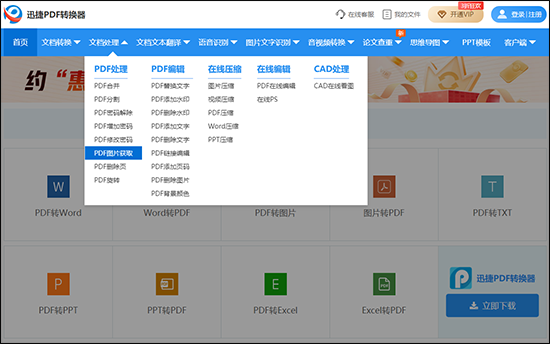
2、进入PDF图片获取的网页后,大家点击选择文件可将待处理的PDF文件上传到页面中来,当然也可以直接将电脑中的PDF文件拖拽到页面中。
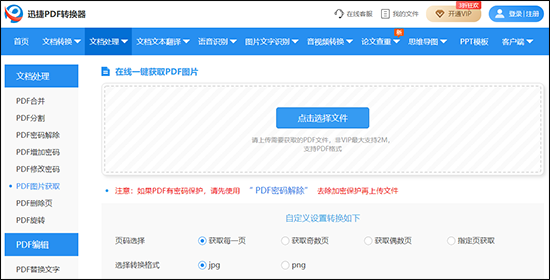
3、PDF文件上传到图片获取的界面后,大家就可以自行调整自定义设置中的选项了。在自定义设置中有【页码选择】和【选择转换格式】这两项设置可以调整,这里的选择转换格式就是获取图片的格式,可以选择jpg或png。
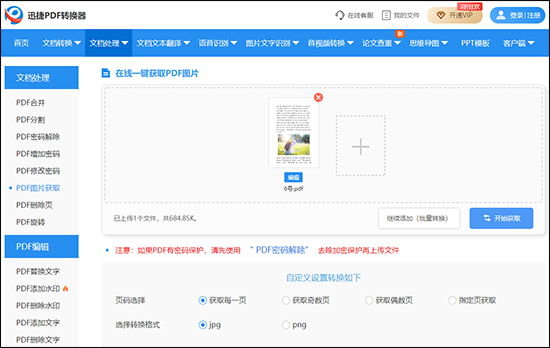
4、接下来就可以【开始获取】的按钮,去获取PDF中的图片了,大家在获取的过程中耐心等待一会儿,获取好的图片网站会自动整理在一个压缩包中,大家将该压缩包下载到手机设备或电脑设备中均可。
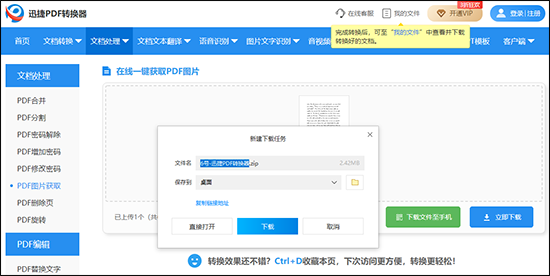
选择在线获取PDF内图片的好处?
1、在线获取PDF内的图片,无需进行软件的下载与安装操作;
2、在线获取PDF内的图片,获取出来的图片,网站会自定整理到一个文件夹中,并以压缩包的形式让大家下载;
3、在线获取PDF内的图片,速度比较快。
那么以上就是如何获取PDF内图片的相关内容了,大家学会了吗?PDF一类的操作,在我们的办公中是比较容易遇到的,大家如果还不知如何处理相关PDF操作的话,可以在以上的在线网站中试试啊!
相关文章
pdf怎么加入新的一页?三个方法让你的文档更完整
pdf怎么加入新的一页?在日常工作和学习中,PDF文档因其跨平台、不易篡改的特性而被广泛使用。然而,有时我们需要在现有的PDF文件中添加新的一页,以补充信息或完善文档结构。本文将介绍三种有效的方法,帮助小伙伴们轻松地完成PDF插入页面。
如何把pdf的一页提取出来?三种工具对比推荐
如何把pdf的一页提取出来?在日常办公和学习中,PDF文件因其格式稳定、兼容性强而被广泛使用。然而,有时我们只需要其中的一页或几页内容,这就需要掌握PDF页面提取的技巧。本文将为你详细介绍三种好用的PDF页面提取工具,让你告别繁琐的手动复制粘贴,轻松实现PDF页面的快速提取。
如何把pdf中的图片提取出来?4个方法快速完成
如何把pdf中的图片提取出来?在日常工作中,我们常常会遇到需要从PDF文件中提取图片的情况。无论是为了编辑、分享还是进一步处理,掌握实用的图片提取方法都十分重要。这篇文章将探讨四种PDF图片获取的方法,每种方法都有其独特的优势和适用场景,掌握这些技巧将极大提升我们的工作效率。
pdf怎么插入内容?4个不同方法分享给你
pdf怎么插入内容?PDF文档作为一种通用的电子文档格式,在我们的工作和学习中扮演着重要的角色。然而,有时我们需要在已有的PDF文档中插入新的内容,例如添加页面、插入图片或文字等。在接下来的内容中,本文将为大家介绍四种不同的方法,帮助大家轻松解决PDF插入页面的需求,一起来看看吧。
怎么把pdf前面几页去掉?推荐4款工具及操作指南
怎么把pdf前面几页去掉?在处理PDF文件的过程中,我们常常会遇到需要删除前面几页的情况,无论是为了精简文档内容,还是为了重新排版整合。下面,本文将详细介绍4款实用的工具及其操作指南,帮助你轻松去除PDF前面几页,无论是初学者还是有一定基础的用户,都能从中找到适合自己的PDF删除页面方案,提升PDF文件处理的效率和灵活性。

 ”
” ”在浏览器中打开。
”在浏览器中打开。

